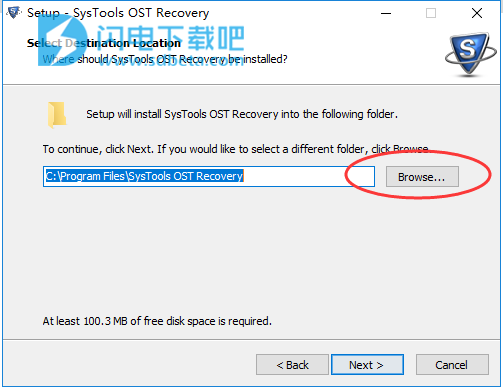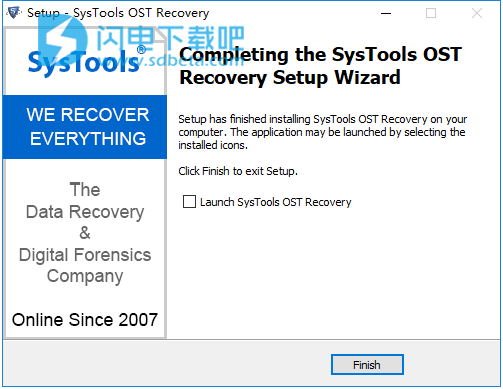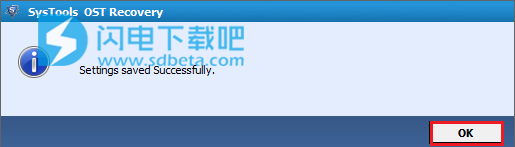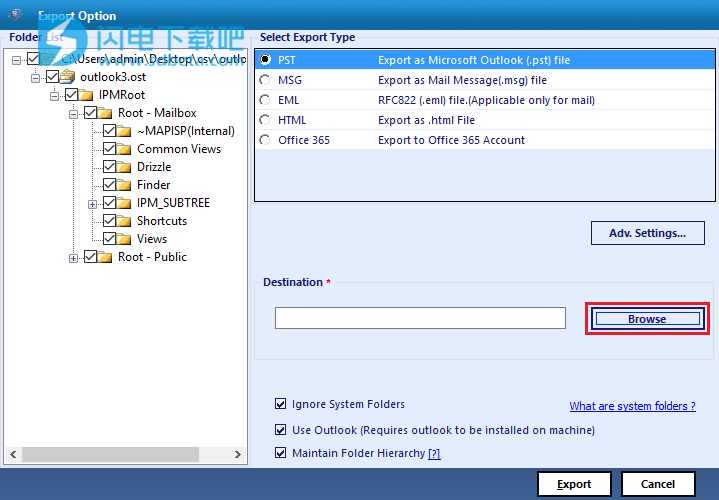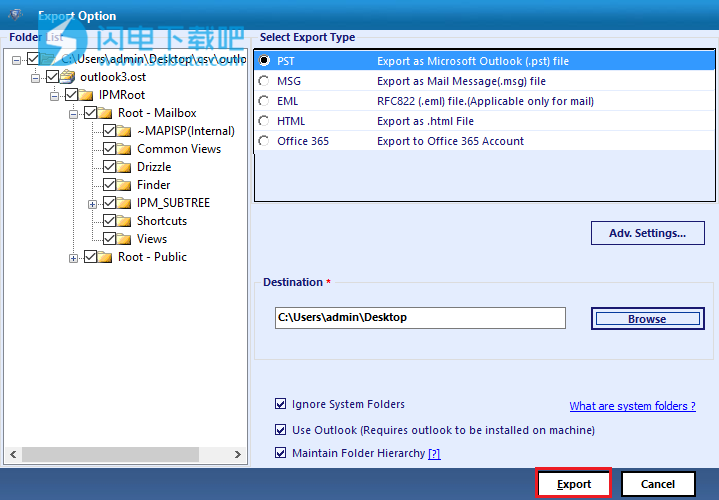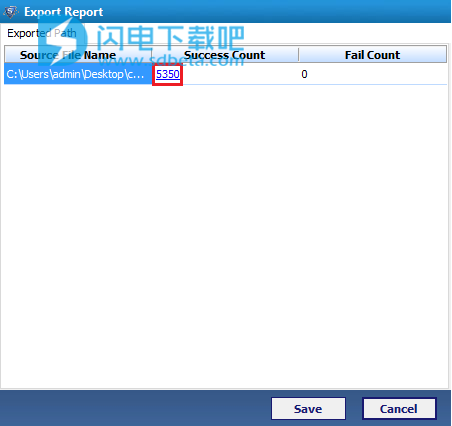SysTools OST Recovery 破解版是一款功能强大的OST电子邮件恢复工具,使用旨在帮助用户快速修复和恢复损坏的文件,并将数据保存到正常的状态,软件是恢复脱机OST邮箱数据的最终解决方案。软件具有诸多的优势,如可快速恢复从OST文件中提取和恢复电子邮件、日历、联系人,支持通过日期范围来筛选和导出项目以及文件夹,支持将导出的文件拆分为多个小尺寸文件,支持对OST文件进行加密,同时这款软件没有大小限制,所有的文件都可以快速恢复,可添加单个或批量OST文件,并自动在所选/所有驱动器上找到OST文件,快速解密来自S/MIME或OpenPGP加密的OST电子邮件,将从OST文件中恢复数据并保存到PST、EML、MSG、HTML和Office365 ,本次小编带来的是最新破解版,含fix破解文件和安装破解图文教程!
安装破解教程
1、在本站下载并解压,如图所示,得到ost-recovery.exe安装程序和fix破解文件夹

2、双击ost-recovery.exe运行,如图所示,点击next

3、勾选我接受 协议,点击next

4、点击浏览选择软件安装路径,点击next
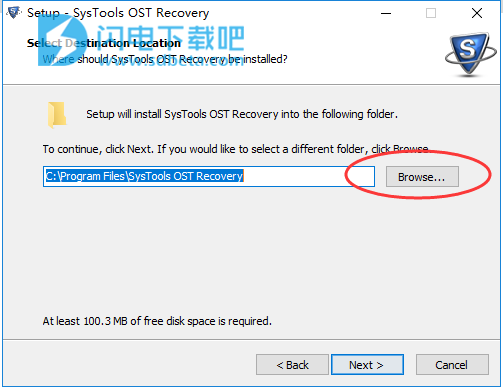
5、确认安装信息并点击安装按钮

6、安装中,速度非常快,稍等一会儿

7、安装完成,去勾选运行软件选项,点击finish退出向导
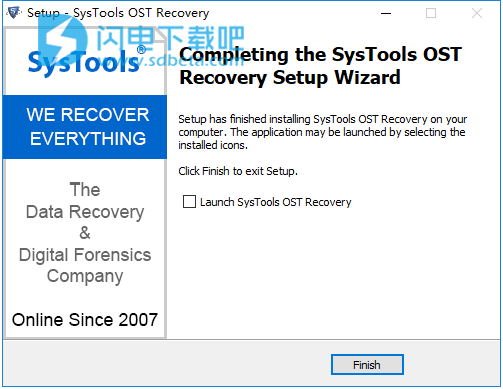
8、将fix破解文件中的Startup.exe复制到软件安装目录中,注意根据自己的系统版本进行选择复制,点击替换目标中的文件

软件功能
1、恢复已删除的OST和NST数据
SysTools OST Recovery Tool可以在Outlook 2019,2013,2016,2010,2007中恢复OST文件中所有永久或硬删除的电子邮件; 已删除的电子邮件,联系人,任务,日历等。恢复NST和OST文件后,OST数据恢复工具将恢复的文件保存到MS Outlook可访问的数据中。OST修复工具在预览面板中以红色显示恢复的用户电子邮件。
注意:使用Exchange OST恢复软件可以成功恢复具有无限大小的NST和OST文件
2、修复OST文件 - 低和高腐败
有两种扫描模式可用于在Outlook 2007,2010,2013,2016,2019中重建损坏的OST文件,即快速扫描和高级扫描。快速扫描是为较少损坏的OST文件恢复OST文件数据,而高级扫描选项用于严重损坏的OST文件。现在,OST和NST恢复软件默认执行快速扫描,以在Outlook 2019,2016,2013,2010,2007,2003中重建OST文件。
3、从单个或多个OST文件还原
此OST还原工具提供两个选项来浏览和添加OST文件以进行恢复:
选择文件:允许用户选择单个OST文件进行恢复
搜索文件:允许用户在选定或所有驱动器中搜索OST文件以进行批量OST恢复
4、自动查找OST文件以进行恢复
此实用程序提供“搜索文件”选项,使用户可以通过以下两种方式搜索OST并仅恢复选定的OST文件
搜索选定的驱动器:这使用户可以使用选定的驱动器进行搜索(例如 - C:,D:,E:等)
搜索所有驱动器:这使用户可以从所有驱动器中搜索OST。
5、解密来自S / MIME或OpenPGP加密的OST电子邮件
SysTools的OST修复工具能够解密OST电子邮件并从使用S / MIME或OpenPGP加密的OST电子邮件中删除加密。用户只需要选中“删除加密”标签即可解密所选OST文件中的SMIME / OpenPGP加密电子邮件。为此,您需要提供相关证书(带密码)来解密S / MIME加密电子邮件或私钥(带密码)以解密OPENPGP加密电子邮件
6、使用项目计数预览数据
恢复后,OST文件恢复软件生成所有OST文件组件的即时预览,如:电子邮件,日历,联系人,便笺,任务和日记等; 与项目计数。扫描后,实用程序仅显示Bold中的文件夹名称,其中包含用于快速访问的数据。此外,孤立的OST恢复将在正常邮件视图中显示电子邮件,并在您修复损坏的OST文件时显示相关的附件预览。
7、恢复前7个以上的观点
OST恢复工具提供7种预览模式: 普通邮件视图,十六进制,属性,消息标题,MIME,HTML,RTF和附件,以预览恢复的OST文件属性。这使用户能够以指定的方式检查恢复的OST文件属性,以进行详细分析。
8、维护元数据
Office OST修复工具确保保持元属性,如收件人,抄送,密送,发送日期,收到日期等; 完整。此外,重建Outlook的ost文件的过程后,所有项目的原始格式仍为原始格式。
9、从OST文件/文件夹中提取所选项目
在保存已恢复的OST文件中的选择性电子邮件或项目时; 选中或取消选中相应的项目,然后单击导出以根据需要从OST文件中提取电子邮件,联系人和日历。此外,您可以选择并检查您想要的特定文件或文件夹。OST修复工具仅重建损坏的OST并保存使用支票标记的文件/文件夹。
10、丢弃空文件夹
OST恢复工具提供了“不导出空文件夹”复选框选项,该选项允许用户排除空文件夹。要使用此选项,您需要先取消选中“维护文件夹层次结构”选项。这将仅恢复具有数据的文件夹并跳过所有空文件夹。
11、维护电子邮件文件夹结构
Outlook OST还原软件在创建文件时保持OST文件的内部文件夹结构不变。修复损坏的OST文件后,文件或文件夹的内部层次结构中不会进行任何更改。
12、应用OST邮件过滤器
从OST文件恢复和提取数据时; 您可以指定日期范围以应用邮件过滤器。从而; 您可以在OST修复工具的帮助下恢复损坏的OST文件并保存这些日期范围内的所有电子邮件或项目。
13、多个消息保存选项
恢复OST数据后,您可以将OST文件解压缩为多种电子邮件格式,如:或.eml或.msg。这些格式中的每一种都可以用于各种电子邮件归档应用程序和电子邮件客户端,例如:Outlook,Outlook Express,Windows Mail等
14、按大小划分文件
在将OST数据提取到的同时,您可以应用拆分选项将结果文件分成多个部分。以GB为单位指定大小,软件将创建几个相同大小的文件。
15、保存并加载扫描的OST
OST文件恢复工具使用户能够在扫描后在Outlook 2019,2016,2013,2010和2007中保存OST文件。以后可以在需要时加载扫描的文件,从而使用户可以在修复损坏的OST文件时节省重新扫描相同OST文件的时间。
16、修复没有Outlook的OST文件
Outlook OST文件重建软件提供了将OST和NST文件中的数据提取为不同文件格式的规定,其中MS Outlook作为用户计算机中的可选组件。用户可以独立于Outlook执行完整的OST和NST恢复并保存OST文件。
17、获取完整的恢复报告
完成OST文件恢复后; 最终报告将由OST恢复软件生成。该报告将包含已还原邮箱的详细信息和已保存文件的路径。重建OST文件后,您可以将此报告保存为.csv文件格式,以便在从OST文件还原数据时将来参考。
18、不同的命名选项
如果选择.eml或.msg格式来提取OST文件电子邮件,则Exchange OST恢复软件将为您提供选择适当的命名约定以保存电子邮件的选项。
软件特色
1、查看所有恢复的OST文件消息:邮件,日历,联系人,任务
2、从OST文件中提取和恢复已删除的邮件:电子邮件,日历,联系人
3、修复和恢复OST到Office 365和PST,EML,MSG
4、按日期范围应用过滤器以导出选择性项目/文件夹
5、支持修复和恢复损坏的Outlook NST文件
6、将导出的文件拆分为小尺寸以避免文件损坏
7、维护电子邮件元数据,如读取/未读状态和消息日期
8、支持MS Outlook 2016,2013,2010,2007及以下所有版本
9、支持可压缩和高级加密的 OST文件
10、没有用于恢复OST文件的文件大小限制
使用教程
简单恢复
下载并安装后,按照路径运行OSTRecovery:
1、运行OST恢复软件和“添加文件”按钮,选择要恢复的OST文件。

2、在恢复OST文件之前预览数据项。
3、单击“导出”按钮以从OST文件迁移所选项目。
4、将恢复的OST文件导出到Office365/PST/MSG/EML/HTML。

导出为PST
单击PST单选按钮将OST文件导出为MicrosoftOutlookPST格式。单击“高级设置”。
您可以将PST设置配置为软件,如下所示:
PST分割选项:它允许分割大型PST文件。
日期和时间过滤器选项:应用日期和时间过滤器以设置日期和时间范围的特定持续时间以检索所需的邮箱项目。
类别:此选项允许用户选择所需的邮箱项目,如邮件,联系人,日历,任务,日记和注释。
单击“保存”按钮以保存设置。
应用设置后,将出现一个对话框。单击“确定”按钮。
单击“浏览”按钮。
选择所需的位置。您还可以通过单击“创建新文件夹”来创建新文件夹以保存导出的文件。单击“确定”按钮。
您可以看到文件的目标路径。现在单击“导出”按钮。
现在导出过程将开始,它将显示导出文件夹以及项目数和目标路径。
将显示一条通知,显示导出过程的成功状态。单击“确定”按钮继续。
导出报告弹出显示导出的邮件的详细信息以及源文件名,成功计数,失败计数。现在,单击SuccessCount中的数字以查看保存的文件路径。
单击“保存”按钮以保存“导出报告”。
浏览“导出报告”的目标位置,并将文件另存为CSV文件格式。然后单击“保存”按钮。
将出现一个对话框,显示文件的目标路径。单击“确定”按钮。
现在,您可以在MSExcel中打开导出报告CSV文件,并查看导出数据的详细信息。
现在,您可以在Outlook中导入已恢复的文件。

常见问题
1、什么是OST文件?默认位置在哪里?
OST文件(也称为脱机存储表文件)是Exchange Server使用的脱机Outlook数据文件,即使服务器访问服务器不可用,也可以使用邮件或其他数据。启用Microsoft Exchange Server的缓存Exchange模式时,将创建OST文件。
OST文件的默认位置:
Windows 10和Windows 8,7: C:\ Users \ user \ AppData \ Local \ Microsoft \ Outlook \
Windows XP: C:\ Documents and Settings \ user \ Local Settings \ Application Data \ Microsoft \ Outlook \
默认情况下,OST文件由名称Outlook.ost创建
2、在此OST修复工具的帮助下,我可以一次恢复多少个OST文件?
该软件允许您一次添加多个OST文件,以便修复OST文件数据。因此,您可以使用“搜索文件”选项执行批量导出并选择“搜索所选驱动器”或“搜索所有驱动器”以批量修复损坏的OST文件。
3、OST修复工具是否支持修复Outlook 2016的NST文件
是的,该软件支持恢复Outlook 2016,2013,2010及以下版本的NST文件。首先,您需要将.nst重命名为OST并将OST文件浏览到软件中并恢复损坏的OST文件。
4、此OST数据恢复工具是否对Outlook OST恢复强制执行任何类型的OST文件大小限制?
不,您可以使用此OST文件重建软件恢复任何大小的OST文件。它不会对OST文件的大小施加任何限制,并帮助您修复损坏的OST文件并恢复已删除的ost文件数据。
5、导出后创建的Outlook数据文件的格式是什么?
该软件将创建一个UNICODE 文件,该文件可用于所有最新版本的Outlook,包括MS Outlook 2019,2016,2013,2010,2007,2003版本。
6、我是否需要使用Exchange Server环境来恢复OST文件Outlook 2016?
不,您不需要Exchange Server环境来恢复损坏的OST文件。OST修复工具也可以恢复孤立的OST文件。
7、我的计算机上没有安装Microsoft Outlook。我还可以免费使用Outlook OST恢复工具吗?
要从OST文件中提取数据,不必在您的计算机上安装Outlook,如果已安装,则还应配置任何有效或虚拟的配置文件/帐户。了解如何在计算机中安装和配置Outlook。
8、我可以使用SysTools OST恢复工具自由地从Exchange OST文件恢复电子邮件吗?
是的,OST文件恢复软件将轻松恢复损坏或损坏的OST文件,并将OST文件项目保存到
9、为什么我无法正常访问我的OST文件?
在以下情况下可能会遇到恢复损坏的OST文件或脱机Outlook数据文件的需要:
环境变化:如果需要改变环境。由于Microsoft Outlook和其他电子邮件客户端在大多数办公室和家庭环境中的共同可用性,OST文件数据可以以EML或MSG格式恢复和保存。
数据独立性:激活Exchange缓存模式时会创建OST文件。因此,它依赖于Microsoft Exchange Server。要打破此依赖关系,可以将脱机存储表文件(Outlook OST)导出到个人存储表文件。
克服同步问题: “ 错误8004011D-526-80040115-0 ”是非常常见的错误,尤其是Outlook 2007用户。当您尝试与Exchange上的邮箱同步的OST文件被发现损坏时,会生成错误。修复OST文件可以让您免除这些义务,从而节省您的时间和精力。
10、如何在其他客户端上使用Outlook脱机数据文件?
SysTools OST Recovery软件不仅有助于恢复损坏的OST文件,还提供了从OST文件保存数据的选项。因此,输出文件(MSG或EML)可以在各自的电子邮件客户端上使用,例如; MS Outlook(独立),Windows Live Mail,Outlook Express,Windows Mail等
11、恢复后软件是否对数据进行了任何更改?
“ 我想执行OST文件的恢复并在Outlook中访问它。我想知道软件是否在重建OST文件文件后对数据进行了任何更改?”
不,该软件不会对数据或元数据进行任何更改以从OST文件中恢复电子邮件。OST文件恢复软件将在整个恢复过程中保持OST文件的内容绝对安全。
12、为什么我反复收到错误'Exchange OST正在使用且无法访问'?
“ 在自由使用软件进行Exchange OST恢复之前,我关闭了Outlook。那么,为什么软件会继续告诉我OST文件在使用时无法访问?”
如果您在关闭可能使用该文件的所有可能应用程序时收到错误“ Exchange OST正在使用且无法访问 ”,则可能必须发生这一错误,因为一个或多个已关闭的应用程序正在后台运行由于关闭不当。请按照给定的步骤关闭它们:
右键单击任务栏并选择“ 启动任务管理器 ”或同时按CTRL + ALT + DEL键并选择“ 启动任务管理器 ”。
转到“ 进程”选项卡。
单击outlook.exe并单击End Process。
这将帮助您成功摆脱问题,而无需重新启动应用程序或计算机。
更新日志
v7.0新功能:
- 在所有或选定的驱动器中搜索并恢复多个OST文件(新!)
- 恢复后显示已删除的红色OST项目(新!)
- 修复没有Outlook的OST文件(新!)
- 保存并加载扫描的OST(新!)
- 丢弃空文件夹(新!)
- 恢复前7次观看(新!)
- 从S / MIME或OpenPGP加密解密OST电子邮件(新!)
- 自动定位OST文件以进行恢复(新!)
- 从单个或多个OST文件恢复(新!)